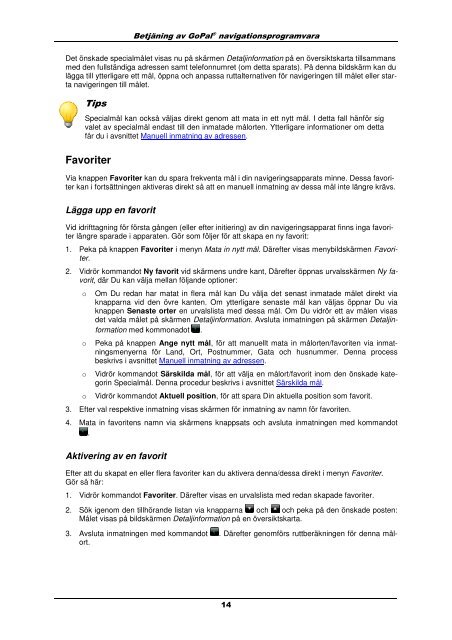Handbok för programvaran - medion
Handbok för programvaran - medion
Handbok för programvaran - medion
You also want an ePaper? Increase the reach of your titles
YUMPU automatically turns print PDFs into web optimized ePapers that Google loves.
Betjäning av GoPal ® navigationsprogramvara<br />
Det önskade specialmålet visas nu på skärmen Detaljinformation på en översiktskarta tillsammans<br />
med den fullständiga adressen samt telefonnumret (om detta sparats). På denna bildskärm kan du<br />
lägga till ytterligare ett mål, öppna och anpassa ruttalternativen <strong>för</strong> navigeringen till målet eller starta<br />
navigeringen till målet.<br />
Tips<br />
Specialmål kan också väljas direkt genom att mata in ett nytt mål. I detta fall hän<strong>för</strong> sig<br />
valet av specialmål endast till den inmatade målorten. Ytterligare informationer om detta<br />
får du i avsnittet Manuell inmatning av adressen.<br />
Favoriter<br />
Via knappen Favoriter kan du spara frekventa mål i din navigeringsapparats minne. Dessa favoriter<br />
kan i fortsättningen aktiveras direkt så att en manuell inmatning av dessa mål inte längre krävs.<br />
Lägga upp en favorit<br />
Vid idrifttagning <strong>för</strong> <strong>för</strong>sta gången (eller efter initiering) av din navigeringsapparat finns inga favoriter<br />
längre sparade i apparaten. Gör som följer <strong>för</strong> att skapa en ny favorit:<br />
1. Peka på knappen Favoriter i menyn Mata in nytt mål. Därefter visas menybildskärmen Favoriter.<br />
2. Vidrör kommandot Ny favorit vid skärmens undre kant, Därefter öppnas urvalsskärmen Ny favorit,<br />
där Du kan välja mellan följande optioner:<br />
o Om Du redan har matat in flera mål kan Du välja det senast inmatade målet direkt via<br />
knapparna vid den övre kanten. Om ytterligare senaste mål kan väljas öppnar Du via<br />
knappen Senaste orter en urvalslista med dessa mål. Om Du vidrör ett av målen visas<br />
det valda målet på skärmen Detaljinformation. Avsluta inmatningen på skärmen Detaljinformation<br />
med kommonadot .<br />
o Peka på knappen Ange nytt mål, <strong>för</strong> att manuellt mata in målorten/favoriten via inmatningsmenyerna<br />
<strong>för</strong> Land, Ort, Postnummer, Gata och husnummer. Denna process<br />
beskrivs i avsnittet Manuell inmatning av adressen.<br />
o Vidrör kommandot Särskilda mål, <strong>för</strong> att välja en målort/favorit inom den önskade kategorin<br />
Specialmål. Denna procedur beskrivs i avsnittet Särskilda mål.<br />
o Vidrör kommandot Aktuell position, <strong>för</strong> att spara Din aktuella position som favorit.<br />
3. Efter val respektive inmatning visas skärmen <strong>för</strong> inmatning av namn <strong>för</strong> favoriten.<br />
4. Mata in favoritens namn via skärmens knappsats och avsluta inmatningen med kommandot<br />
.<br />
Aktivering av en favorit<br />
Efter att du skapat en eller flera favoriter kan du aktivera denna/dessa direkt i menyn Favoriter.<br />
Gör så här:<br />
1. Vidrör kommandot Favoriter. Därefter visas en urvalslista med redan skapade favoriter.<br />
2. Sök igenom den tillhörande listan via knapparna och och peka på den önskade posten:<br />
Målet visas på bildskärmen Detaljinformation på en översiktskarta.<br />
3. Avsluta inmatningen med kommandot . Därefter genom<strong>för</strong>s ruttberäkningen <strong>för</strong> denna målort.<br />
14